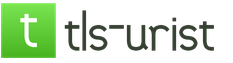Atunci când achiziționați un gadget nou, când îl porniți pentru prima dată, utilizatorii care nu au experiență anterioară cu sistemul de operare mobil Android pot avea o întrebare:
Cum îmi configurez tableta pentru a începe cu ea?
După pornirea tabletei cu o apăsare lungă a butonului de pornire, care la prima pornire poate necesita preîncărcarea bateriei, se va deschide un meniu de întâmpinare în fața utilizatorului cu o propunere de a selecta limba și țara dintre cele prezentate în listă.
După ce ați marcat elementul necesar, va trebui să apăsați tasta de confirmare pentru a continua setarea.
Conectarea la rețea
Următorul pas, dispozitivul de pe Android va oferi conectarea la una dintre rețelele Wi-Fi disponibile utilizatorului.
Dacă utilizați o tabletă pe Andoid pentru prima dată, puteți utiliza datele de conectare și parola de pe Gmail, care vă vor permite să legați toate serviciile și aplicațiile de pe dispozitiv la propriul dvs. e-mail.

În absența e-mailurilor Gmail, va trebui să vă înregistrați făcând clic pe buton pentru a crea un cont nou.
Alegând elementul „Nu acum”, puteți amâna acest proces până la elementele esențiale, de exemplu, atunci când descărcați aplicații de pe Play Market.

Proces de înregistrare
- Făcând clic pe butonul „Creați un cont”, utilizatorul va fi direcționat către o pagină în care va fi necesar să completați câmpurile de prenume și prenume.

- Apoi, va trebui să selectați un nume de utilizator sau, mai bine zis, o adresă de e-mail care acționează în rolul său. Dacă porecla introdusă este deja luată, sistemul va oferi opțiuni similare gratuite.

- În fereastra următoare, trebuie să creați o parolă de utilizator și să o reintroduceți pentru confirmare.

- Acum trebuie să completați datele pentru a vă restabili contul în caz de piratare sau pierdere a parolei. Trebuie să selectați o întrebare de securitate din lista furnizată sau să o compilați personal și să introduceți răspunsul la aceasta în câmpul următor.
De asemenea, puteți adăuga o adresă de e-mail suplimentară pentru o recuperare mai ușoară.

- În fereastra următoare, utilizatorul va fi solicitat să se alăture Google +. Dacă nu intenționați să participați la rețeaua socială, puteți sări peste acest pas făcând clic pe butonul „Nu acum”.

- Dacă doriți să vă abonați la buletinul informativ Google și să utilizați istoricul web pentru a obține o listă a tuturor adreselor deschise anterior, utilizatorul poate bifa casetele corespunzătoare.

- În etapa următoare, va trebui să introduceți codul de verificare din imagine.

- În fereastra finală, tableta cu sistemul de operare de la Google va oferi să efectueze o copie de siguranță a datelor. După aceea, înregistrarea contului va fi finalizată.
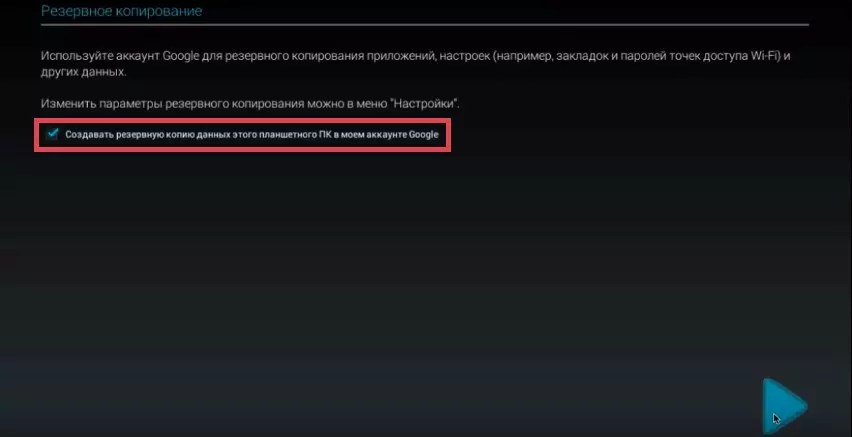
Dacă problema de configurare a internetului pe tabletă a fost deja rezolvată, data și ora pot fi obținute automat bifând casetele corespunzătoare.

Bifând casetele pentru colectarea datelor pentru serviciul de poziționare și utilizarea locației în căutare, proprietarul dispozitivului va putea utiliza aplicații de navigare fără a activa setări suplimentare.
Acest punct este definitiv și, după finalizare, puteți merge direct la utilizarea tabletei.
Atenţie! Este demn de remarcat faptul că unii producători pot avea și solicitări pentru operarea sistemului activat, care vor apărea pe măsură ce utilizați funcțiile pentru prima dată. De obicei, puteți renunța la acestea în setările sistemului sau în ferestrele pop-up.

Folosind un computer tabletă, mulți oameni vor dori să-l facă mai individual, alegând imagini de fundal, care pot fi fotografii personale sau materiale preferate de pe Internet.
Este nevoie de:
- descărcați prin Wi-Fi sau încărcați o fotografie printr-un cablu USB pe o tabletă;
- apăsați lung pe desktop, după care va apărea o fereastră cu posibilitatea de a selecta sursa imaginii de fundal (acest meniu poate fi găsit și în secțiunea aplicației din setări);
- făcând clic pe folderul necesar, se va deschide o galerie cu imagini personalizate sau presetate, unde va trebui să confirmați selectarea fișierului necesar.

concluzii
Configurarea tabletei pentru prima dată este ușoară, datorită solicitărilor producătorului la fiecare pas.
Personalizarea echipamentelor încă din prima oră de utilizare vă va ajuta să accesați exact acele funcții de care are nevoie utilizatorul.
Video cum să configurați o tabletă:
Cum să configurați o tabletă sau un smartphone Android
Configurarea tabletei sau smartphone-ului Android pentru prima dată.
Tu stii?
Dacă îl puneți pe Jean-Claude Van Damme pe economizorul de ecran al desktopului, puteți face fără antivirus.
Tu stii?
Costumul Tony Stark este echipat cu fiecare sistem de operare din univers ...
Tu stii?
Chuck Noris a protejat odată Kaspersky de viruși

Tu stii?
Paris Hilton a pornit primul ei computer timp de 4,5 ore
Configurarea tabletelor ACER
Compania MEGABIT repară tablete de aproape toți producătorii: Sony, Acer, Samsung, Asus, Lenovo, Apple și alte mărci. Orice s-ar întâmpla cu tableta dvs., suntem pregătiți să reparăm chiar și cele mai complexe defecțiuni. Avem o vastă experiență în repararea și recuperarea software-ului tabletelor.

Reparații tehnice
- Repararea și înlocuirea ecranului
- Reparații după inundații
- Repararea părților corpului
- Reparați dacă tableta nu pornește
Setarea programatică
- Actualizare de software
- Instalarea programelor
- Eliminarea programelor malware
- Recuperarea datelor pierdute
Avem parteneriate cu aproape toate companiile de top ale dispozitivelor mobile, avem întotdeauna toate piesele necesare pentru reparații în depozitul nostru.

Unul dintre serviciile oferite de centrul nostru de reparații electronice este instalarea tabletelor ACER în Moscova și în alte orașe rusești - Nijni Novgorod, Ekaterinburg, Sankt Petersburg, Voronej, Kazan și Cheliabinsk. Pentru a profita de această oportunitate, trebuie fie să apelați numerele de telefon indicate pe site, cât și să apelați reparatorul acasă sau să aduceți dispozitivul la centrul de service.
De ce să vă personalizați tableta ACER?
Mulți utilizatori cu experiență se îndoiesc de necesitatea personalizării profesionale a tabletelor ACER. Aceste dispozitive, spun ei, sunt deja în magazin pregătindu-se pentru vânzare și pot funcționa chiar din cutie, fără a crea probleme. Să nu fim de acord cu această afirmație.
Principalele motive pentru configurarea tabletei ACER de către un profesionist cu experiență sunt:
- economii în timp real. După ce ați cumpărat un dispozitiv nou, va trebui să petreceți multe ore pentru a înțelege toate funcțiile sale, a regla toți parametrii, a instala programe, a configura internetul. Te scutim de toate aceste dificultăți;
- capacitatea de a optimiza funcționarea dispozitivului, de a elimina astfel de probleme destul de frecvente precum înghețarea, repornirea spontană, frânarea din cauza memoriei debordante și altele;
- capacitatea de a oferi cea mai lungă durată de viață a bateriei prin ajustarea tuturor funcțiilor modului de economisire a energiei.
Ce este inclus în serviciul de personalizare a tabletelor ACER?
Centrul nostru de reparații electronice efectuează rapid și foarte eficient reglarea tabletelor, care include operațiunile enumerate aici:
- individualizarea sistemului de operare, optimizarea meniului dispozitivului în funcție de dorințele individuale ale proprietarului;
- reglaj fin;
- introducerea parametrilor necesari 3G sau 4G, Wi-Fi pentru a asigura acces la internet de mare viteză;
- instalarea și configurarea software-ului care îndeplinește cerințele utilizatorului, precum și caracteristicile tehnice ale unui model specific al dispozitivului;
- personalizarea desktopului, instalarea de widgeturi și pictograme ale programului, alegerea imaginilor de fundal și a ecranelor;
- setare de economisire a energiei, care vă permite să prelungiți semnificativ durata de viață a bateriei;
- conectarea tabletei la conturile dvs. de rețea socială, precum și configurarea setărilor de e-mail;
- optimizarea memoriei interne a tabletei, transferul de programe și fișiere individuale pe un card microSD. Acest pas face posibilă reducerea la minimum a riscului de încetinire a dispozitivului, precum și a înghețării și a altor probleme;
- sincronizarea tabletei cu alte dispozitive - computer, smartphone și altele.
De asemenea, suntem gata să vă ajutăm să înțelegeți toate caracteristicile dispozitivului, să răspundeți la orice întrebări și să vă oferim sfaturi calificate și utile. Costul instalării unei tablete ACER în centrul nostru depinde de lista lucrărilor pe care le-ați ales, dar în orice caz, puteți conta pe o abordare adecvată a prețurilor și pe un serviciu de cea mai înaltă calitate.
După o astfel de curățare, tableta va reveni la forma sa standard pentru acest model, ca și cum ar fi ieșită din cutie. Să luăm în considerare toate metodele de resetare a sistemului. Orice resetare hard arată ca o repornire a tabletei cu formatarea informațiilor din ea. În fiecare caz, operația poate fi efectuată în moduri diferite, de exemplu, prin ștergerea cardului SD sau resetarea cheii grafice.
Înainte de a reseta setările sistemului nu uitați să vă salvați datele aflat în tabletă (SMS, contacte și alte înregistrări). După o resetare, toate înregistrările utilizatorilor sunt șterse din memorie împreună cu setările.
Metoda 1 - Prin meniu(dacă tableta pornește) Metoda 2 - Combinație digitală(dacă tableta pornește) Metoda 3 - Folosirea butoanelor(dacă tableta nu pornește)
 | 1. Opriți tableta. Bateria trebuie să fie complet încărcată. 2. Ținem apăsate simultan două butoane: putere și volum. Dacă vedeți un robot verde pe afișaj - eliberați butoanele. 3. Așteptăm să se deschidă meniul de recuperare. Dacă nu se deschide nimic, apăsați butonul de pornire o dată sau apăsați butonul de pornire. 4. Deplasați-vă prin meniu utilizând balansierul de volum. Selectarea unui element șterge datele / setările din fabrică... Pentru a face acest lucru, apăsați tasta de pornire, care în acest caz servește ca butonul OK. 5. Apoi, va apărea o întrebare confirmă șterge toate datele de utilizator, suntem de acord prin alegerea articolului Da, sterge toate datele utilizatorului. 6. După aceea, selectați elementul restartati acum, tableta va merge la repornire și va fi curățată. |
Tabletele moderne sunt împărțite în două tipuri: wifi și wifi + 3g (LTE). Primul tip se poate conecta la internet numai prin conectarea la o rețea wireless wifi. O astfel de rețea poate fi instalată cu ușurință acasă. Multe restaurante, cafenele, centre comerciale și alte locuri publice oferă, de asemenea, conexiuni wifi gratuite.
Cu toate acestea, dacă vă aflați pe stradă sau într-un alt loc unde nu există deloc Wi-Fi sau toate punctele de acces sunt protejate prin parolă, nu veți putea accesa Internetul. În acest caz, aveți nevoie de unul cu capacitatea de a vă conecta la Internet printr-o cartelă SIM (wifi + 3g). Cu ajutorul acestor dispozitive, puteți fi online oriunde, semnalul operatorului dvs. celular.
Conectarea tabletei la wifi
Cel mai simplu mod este să vă conectați la o rețea wifi. Mai întâi trebuie să accesați setările și să porniți modulul acestei rețele wireless acolo. Dacă aveți un iPad, atunci ar trebui să accesați „Setări” - „wifi”, după care veți vedea o listă a rețelelor disponibile. Trebuie doar să o alegeți pe cea de care aveți nevoie, după care se va stabili conexiunea.
În tabletele de pe platforma Android, principiul de funcționare este similar. Modulul de conectare se află și în setări („Setări” - „Conexiuni wireless”). După aceea, o listă a rețelelor disponibile se va deschide în fața ta.
Aruncați o privire atentă la lista rețelelor disponibile. Dacă există un lacăt lângă pictograma wifi, atunci rețeaua este protejată prin parolă. Fără să îl introduceți, nu vă veți putea conecta la Internet. De asemenea, este recomandat să vă protejați prin parolă hotspot-ul de acasă. Dacă nu există nicio pictogramă de blocare, atunci aveți în față o rețea deschisă, la care vă puteți conecta liber.
Merită să ne amintim despre măsurile de securitate. De exemplu, nu ar trebui să utilizați banca de Internet atunci când accesați rețeaua printr-un punct de acces wifi deschis.
Pentru a activa și a dezactiva wifi, nu este necesar să accesați setările de fiecare dată. Există metode pentru a accesa rapid opțiunea corespunzătoare. Pentru a face acest lucru, pe iPad, glisați în sus din partea de jos a ecranului și pe tabletele „Android”, dimpotrivă, din partea de sus a ecranului în jos. Apoi rămâne să găsiți semnul de rețea și să faceți clic pe el.
Conectarea tabletei la 3G
Dacă tableta dvs. acceptă conectivitate 3G, o puteți utiliza. Pentru a face acest lucru, în primul rând, trebuie să achiziționați o cartelă SIM cu un tarif de internet nelimitat conectat. Acordați atenție formatului cartelei SIM pe care o acceptă tableta. iPad funcționează cu format micro-sim, iar unele tablete Android acceptă altele simple.
Când cartela SIM este în mâinile tale, trebuie să o înfigi în tabletă. Puteți afla cum să faceți acest lucru în instrucțiunile dispozitivului. După instalarea cu succes a cartelei SIM, trebuie doar să așteptați activarea acesteia pe tabletă. Când pictograma 3g apare pe ecran, puteți intra în siguranță online.
De regulă, viteza internetului 3g este mult mai mică decât wifi. În plus, multe planuri tarifare limitează cantitatea de trafic pe Internet (este dată o limită zilnică sau lunară). Așadar, va fi problematic să descărcați jocuri mari sau să vizionați videoclipuri online. Dar pentru utilizarea e-mailurilor, a site-urilor web și a rețelelor sociale, puterea 3g-Internet este suficientă.
Cele mai recente modele de tablete acceptă conectivitatea LTE, care este mult mai rapidă decât 3G. Dacă doriți să profitați de acest lucru, trebuie să verificați accesul la o astfel de rețea în regiunea dvs. cu operatorul dvs. de telefonie mobilă.